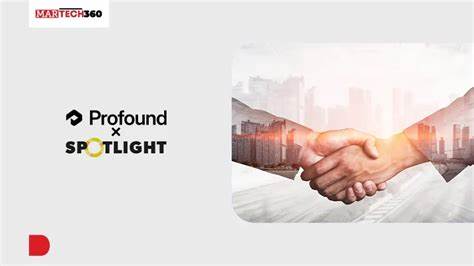随着Windows 11的逐步普及,许多用户开始了解和适应这一新的操作系统界面。虽然Windows 11带来了许多视觉和功能上的革新,但一些传统的系统管理工具,如控制面板,仍然是用户管理系统设置的重要入口。控制面板作为Windows系统中核心的设置管理中心,允许用户访问和调整硬件设备、安装与卸载程序、网络连接以及账户管理等诸多功能。尽管Windows 11推出了全新的“设置”应用来取代部分控制面板功能,但控制面板依然保留并且对于高级用户而言具有不可或缺的价值。 在Windows 11中访问控制面板并不复杂,但由于系统界面变化,部分用户可能一时难以找到这一工具。实际上,访问控制面板的方法多样,适合不同用户习惯。
首先,最直观且通用的方法是在任务栏上的搜索功能中输入“控制面板”。通过点击任务栏放大镜图标,弹出的搜索栏中输入关键词后,系统会迅速显示相关应用和设置,用户点击即可打开控制面板窗口。这种方式尤其适合新用户或不熟悉Windows系统快捷键的人士。搜索功能快速且准确,适用于几乎任何Windows 11设备。 除了使用搜索栏,用户还可以通过快捷命令来调出控制面板。按下键盘上的Windows键和R键组合,会打开“运行”对话框,输入“control”命令后按回车,系统即会打开控制面板窗口。
这个方法较为传统且高效,适合习惯使用键盘操作的用户。对于需要频繁访问控制面板的用户,还可以将控制面板图标固定到任务栏或开始菜单,方便日后快速启动。通过将其固定,用户无需每次都进行搜索或运行命令,提升工作效率。 另外,Windows 11继承了Windows之前版本中的任务管理器和文件资源管理器的一些功能,这些工具中也能找到进入控制面板的路径。例如,在文件资源管理器的地址栏直接输入“控制面板”并按回车,Windows会立即跳转到该界面。这种方式适合喜欢在文件系统中操作的用户,在熟悉文件资源管理器的环境下轻松管理系统设置。
此外,在任务管理器中新建任务时输入“control”同样可以调出控制面板窗口,为电脑管理人员和技术支持提供便利。 访问控制面板后,用户会发现它依然包含众多实用功能。诸如用户账户管理、设备与打印机设置、网络和共享中心、程序卸载、系统安全选项等都集中于此,方便用户进行深入的配置调整。尤其是一些高级设置项,当前Windows 11的新“设置”应用中尚未完全覆盖,控制面板仍然是必不可少的管理工具。同时,对于运行兼容性较老的应用程序,控制面板内的“程序和功能”界面也提供了卸载或修改程序的便捷操作。 值得注意的是,尽管Windows 11大力推广新的“设置”面板,但微软仍然保留并支持控制面板,以满足不同用户的需求。
随着用户熟悉新的设置方式,未来控制面板可能会逐渐弱化,但目前的版本中它依然功能全面且与系统紧密结合。许多技术文档和问题解决方案仍然基于控制面板,理解如何访问和利用它,对用户高效管理自己的电脑至关重要。 面对新的操作系统环境,小白用户应首先掌握如何利用搜索快捷访问控制面板,而中高级用户则可以通过快捷键和命令行方式,提高操作效率。此外,创建控制面板快捷方式并固定在桌面或任务栏,是一种既方便又省时的使用策略。无论是日常维护、安装卸载程序,还是调整网络设置和用户权限,控制面板依然是Windows 11用户的重要助手。 综合来看,掌握Windows 11中控制面板的访问途径不仅有助于用户快速定位到所需设置,同时也体现了对操作系统深度理解的提升。
随着微软不断优化和更新其系统界面,旧有工具始终扮演着桥梁的角色,连接过去与未来的计算环境。用户只需简单几步便能轻松打开控制面板,进行全面系统管理,提升电脑使用的自主性和高效性。无论是家庭用户还是专业人士,熟练掌握这些方法都将成为日常操作中不可或缺的基础技能。